AIで古い白黒写真をカラー動画にする方法
生成AIの進歩によって、写真の修正や写真から動画を作成することが、誰にでも可能になった。「Pollo.ai」が使いやすいサービスを提供しているので、「Pollo.ai」を使って白黒写真をカラー動画化する方法を述べる。「Pollo.ai」は、シンガポールに拠点を置くPollo AI社が提供している。「Pollo.ai」のインターフェースはシンプルで、視覚的に分かりやすい。テンプレートやエフェクトが豊富な上に、ドラッグ&ドロップやスライダーで動画の編集を容易にできる。
以下の記事で指摘するが、AIは万能ではなく間違いを犯すことがある。AIは深層学習(ディープラーニング)という技術を使って、ネット上で収集した情報を解析するので、最大公約数的な結論を出しやすい。極めて特殊な情報を基にしなければ、正しい結論が得られない場合は、AIはしばしば間違った結論を出してしまう。写真の動画化にもAIのその短所が反映される。
まず私が作成した動画をお見せしたい。私の妻はヨーロッパ系で、彼女の2歳の時の写真を作成元として使用した。
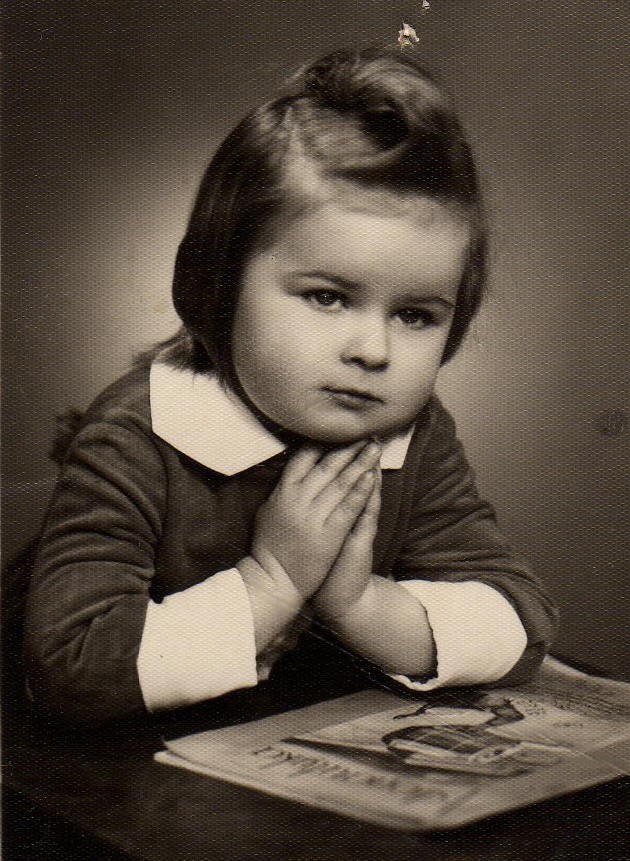
画像2の「Pollo.ai」のトップページで、「ログイン」か「無料版を始める」のリンクからアカウント作成ページへ入る。写真修正や動画作成などにはクレジット(料金)が必要になる。白黒写真のカラー化には4または5クレジットを要し、このクレジットを無料で貯めるためには、サイトへの3日間のアクセスが必要になる。1か月間の期間限定で使える、800クレジットを「Pro」コースならば4342円で購入できる。「Lite」コースでは300クレジットが2246円だ。年払いは50%引きになる。
アカウント作成後にログインする。画像3が現れるので、「AI画像」の項目にある「画像から画像へ」をクリック。カラー化のための条件を付与するページが現れる(画像4)。
左の「画像から画像へ」のペインで、「画像」欄にある「クリックして画像をアップロード」のリンクをクリックし、パソコンに保存されている白黒写真をアップロードする。どのようなカラー写真にするのか、カラー化の条件を「プロンプト」欄に記入する。「プロンプト」で指示する条件によっては、カラー写真の雰囲気が全く変わってしまうので、この欄への記入には注意が必要だ。ここの記述次第では、万人の想像を超えたファンタスティックな写真(画像)の生成が、可能になる。
今回はファンタジーではなく、現実の美化を追及している。画像5のように、「写真の背景の構図を変えずにカラー化する」と「プロンプト」に記入した。もともとのアプリが英語版なので、日本語のプロンプトを英語に翻訳したほうが、良い結果を得られる。「翻訳プロンプト」をオンにして英訳を有効にする。英語力がある方は、英語で入力したほうが間違いがなくなる。
図5の「生成」をクリックすると、画像6の右ペインにカラー写真が表示される。 その写真にマウスポインターを乗せ、表示されたフロートウインドウで「↓(ダウンロード)」を選択する。上に表示されたフロートメニューバーで「ウォーターマーク無しでダウンロードする」を選択すれば、広告が入っていない画像を入手できる。
「プロンプト」入力欄に「カラー化する」とだけ書くと、画像7右ペインの写真のように、背景の構図が元の写真とは異なるカラー写真が生成されてしまう可能性がある。「プロンプト」入力欄への記入は、トライ・アンド・エラーで最適なものを探すことになる。
ここまでは、やや遠回りな方法で写真をカラー化する方法を述べた。Pollo aiは視覚的に辿りやすい操作ルートを準備している。画像2のトップページの左上に「ハンバーガーメニュー(3本線)」がある。これをクリック>「AIツール」>「画像ツール」最下段の「もっと見る>」と進むと、多数のサムネイルが表示される画像8のページが開かれる。このページでは効果が視覚化されているので、画像に加えたい効果を容易に探すことができる。カラー化する場合は、下のほうのある「白黒写真をカラー化する」をクリックすればよい。
画像9が、カラー化のために条件を入力するページだ。「サンプル画像」で分かるように、左の傷だらけの写真がカラー化の過程で自動的に修復される。ぼかしが補正され、画像がエンハンスされる。その実例を画像1と動画1に見ることができる。
画像4と同じように、「クリックして画像をアップロード」のリンクで写真を選択する。画像9のページには「プロンプト」の記入欄がないので、カラー写真の作成はデフォルトでなされ、上で指摘した問題が生じても修正をできない。私の場合、「生成」をクリックしても「見つかりません」というメッセージが表示され、なぜか写真が認識されず、カラー写真の作成には至らなかった。
生成AI技術では、大量の白黒写真とカラー写真のペアを学習させた上で、白黒写真の濃淡から色を推測してカラー化する。色が異なっても白黒の濃淡が同じ場合や、色が同じでも白黒の濃淡が異なることがある。カラーの再現度がいつも正しいわけではない。そのことを確認した。
図10の琉球舞踊の上のカラー写真を、ペイントソフトを使って白黒写真に変えた。その白黒写真をAIでカラー化したのが、図10の下の写真だ。琉球の伝統的な着物については、AIが学習していた可能性が大きい。元の写真の着物の色と、生成後の写真の演者の着物の色との間には、違和感がない。演者のかぶり物と背景の人たちの何人かの服の色は、元の色とは完全に違っている。背景は構図まで異なってしまった。人物のデータは大量に収集されているが、背景になる自然や人工物のデータ量は少ないことが予想される。それでも「プロンプト」を使ってAIに知識を与えれば、生成される写真を元の写真に近づけることはできる。
画像2の「ハンバーガーメニュー」>「動画AI」>「画像から動画へ」と辿ると、画像11の動画作成のページが開かれる。「モデル」のドロップダウンメニューで、提供されている多様なAIモデルを知ることができる。ユーザーの用途に応じた最適なモデルを選ぶ。デフォルトの「Pollo 1.6」には、「より良く、より速く、より安い」とのコメントが付いている。
図11の「クリックして画像をアップロード」をクリック。表示された図12のフロート画面で、画像の「アスペクト比(横と縦の比率)」を設定し、「わかりました」をクリックする。
図13の「プロンプト」記入欄に「前を見てほほ笑む」と入力した。料金は5秒の動画生成で5クレジット、10秒で10クレジット。「生成」をクリックすると、右ペインに生成された動画が表示される。以下、画像6と同様の操作で動画をダウンロードする。
画像を準備しなくても、「プロンプト」へ テキストを入力するだけで、画像や動画などのコンテンツを作成することができる。本論からはずれるのでここでは触れない。
動画2のAI「モデル」は「Seedance1.0 Light」だ。AIの「モデル」が異なると、生成された人物の動きが大きく変わる。写真を動画にする時には蓄積された膨大な学習データが基になる。「モデル」が異なれば異なる動画になるばかりか、同じ「モデル」でも違う日に作成すると、異なる動きの動画が生成される。
白黒写真をカラー化するときの問題点を既に指摘したが、動画生成でもAIの限界が露呈する。AIは特定した顔から、顔の輪郭、目、鼻、口などの位置や特徴的な点を抽出する。画像1のように前を向いた写真からは、違和感のない動画が生成される。横顔だけでは顔の情報が限定され、例えば両目の間隔の情報を取得できない。横顔の写真を使って動画で前を向かせると、別人の顔になってしまうことが、動画3から分かる(ただし、この男性を知っている人にしか、この不具合は分からない)。
更に大きな問題が、遠景写真を動画にする時に生じる。動画4で右の白い服の子が動き出すと、その子の分身が生まれる、という謎の現象が生じる。同じ現象が犬にも認められ、左の男の子が写真に存在しなかった2頭目の犬を抱いて立ち上がる。後で撮影中の成人男性は子供に変身する。この動画は紫色の服の子が左の子の肩に手を置いて終わるが、その手が、近づく前に肩に置かれてしまう、という怪奇現象が認められる。近づいてきた4人の顔は別人の顔になっている。
遠景写真では得られる人物の情報が少なく、AIは自分が既に学習したデータを適用するので、このようなことが起こる。写真の動画化はアップの写真を使い、「プロンプト」で動きを具体的に規定することによって、信頼性の高いリアルな動画が生成される、というのが私の経験からの結論になる。